Вредоносное ПО (malware) - это назойливые или опасные программы,...


TC полюбили и русскоязычные пользователи, несмотря на то, что русскую локализацию TC в дистрибутиве приложения с мая 2009 года. До этого производилась неофициальная русификация программы, а программисты и по сей день не устают производить разные по размерам и насыщенности утилитами сборки TC и выставлять их на софт-порталах.
Долгая жизнь TC обусловлена ее удобством, функциональностью и производительностью. Двухпанельным многоязычным графическим вкладочным интерфейсом пользователя можно польностью настраивать сочетание клавиш. Клавиатурные комбинациии позволяют командовать просмотром, редактированием, копированием и удалением файлов. Поддерживается Drag&Drop функция мыши.
В TC можно настраивать меню, панели инструментов, где кнопки используются как при запуске внешних программ, так и внутренних команд в меню. Файлы дедектирутся на панели выделением и подсветкой по заданным условиям (например имя, расширение, дата и время создания файла).
«Заводской» дистрибутив TC обычно содержит множество утилит, возможностей и плагинов Total Commander , среди них:
Плагины Total Commander призваны расширить функциональные восможности файлового менджера. Используются плагины:
Архиваторные: этими плагинами распаковываются определенные типы файлов (в основном архивных форматов). Некоторые архиваторными плагинами создаются новые архивы и модифицируются существующие;
Внутренней программы просмотра – плагины для отображения специальных типов файлов. Это позволяют делать встроенный просмотрщик (Lister) и панель быстрого просмотра;
Файловой системы: доступ к этим плагинам Total Commander осуществляется посредством панели Сетевого окружения. Через эти плагины становятся доступны какие-то компоненты компьютера, куда невозможно зайти через дисковые имена, а также удаленные системы. Посредством этих плагинов становятся доступны файловые системы, например, мобильных устройств;
Информационные: этими плагинами осуществляется поиск по критериям специфических свойств и сведений о содержимом файлов, отображается информация в файловых списках. Информационными плагинами также производится групповое переименование файлов и добавление дополнительной информации в их названиям;
Быстрого поиска: используемый по умолчанию плагин быстрого поиска (файл tcmatch.dll) изменяем посредством подключения вместо него другого плагина. Этот метод применяется при желании поддержки некоторых кодировок, а также изменения алгоритма быстрого поиска.
Total Commander плагины скачать можно как с официального сайта Кристиана Гислера, так из неофициальных софт-ресурсов.
Для установки скачанного плагина TC нужно запустить это приложение, зайти в архив с плагином. После автоматического определения со стороны TC плагина в архиве программа спросит разрешения на его установку и после получения положительного ответа установит плагины Total Commander .
Другим способом установки является использование программы
TC Plugins Manager. Этим внешним менеджером плагинов Total Commander можно управлять всеми плагинами, устанавливать плагины также находящиеся в архивах и вложенных папках. Кроме того, в этом менеджере есть отсутствующая в TC опция временного запрета плагинов, менеджер также создает журналы установки плагинов.
Главная привлекательность установки пользователем плагинов Total Commander в том, что таким образом интерфейс TC оказывается свободным от лишних кнопок плагинов, а система и дисковое пространство не перегружаются лишними мегабайтами.
Не так давно "КВ" уже начали вести разговор об увеличении функциональной базы "тотального командира". Напомню, это было в 24-ом выпуске .
Прежде, чем перейти к основной теме, позволю себе сказать, что компания Кристиана Гислера не останавливается на достигнутом - 22 января она выпустила релиз 17-ой бета-версии восьмого "командира". А 30 октября состоялся пре-релиз бесплатной версии Total Commander для мобильных устройств на платформе Android. Подробнее обо всех происходящих событиях можно узнать на официальной странице компании "Что нового?" .
Теперь перейдем непосредственно к вопросу и продолжим разговор о том, как же сделать ТС лучше, удобнее и функциональнее.
В сегодняшнем выпуске мы рассмотрим небольшие утилиты, которые придут вам в помощь и будут работать дуэтом с ТС. Это утилиты по настройке как самого файлового менеджера, так и его плагинов. И, конечно же, сами плагины. Мы рассмотрим, в основном, плагины внутреннего просмотрщика. Напомню, это плагины, предназначенные для расширения списка форматов, поддерживаемых просмотрщиком Lister, вызываемым командой F3 или Ctrl+Q. Эти файлы имеют расширение WLX.
Начнем с утилиты, которая может упростить работу с плагинами - TC Plugins Manager . Утилита бесплатна и является внешним менеджером плагинов к Total Commander. Она предоставит удобное управление всеми типами плагинов. Установка (в том числе из архивов и вложенных папок), временный запрет плагинов (отмечу, что данной функцией обделен TC "заводской сборки"). Также утилита позволяет вести журнал установки плагинов. Скачать можно (778 Кб).
Еще одной очень полезной утилитой для пользователей ТС является Ultra TC Editors . Она поможет настроить небольшие, но иногда очень важные детали интерфейса вашего "командира". Утилита представляет собой пакет программ и включает:
Наскучила монотонность вашего "друга"? Тогда последняя утилита на сегодня - Aezay TC Color Presets - именно то, что необходимо! С ее помощью вы сможете импортировать и экспортировать цветовые схемы Total Commander. При этом экспортироваться и импортироваться будут как разделы , так и . В стандартной поставке есть несколько цветовых и поисковых схем. Скачать (153 Кб).
Вот, пожалуй, и все. С утилитами на сегодня закончим. Перейдем к рассмотрению не менее интересных дополнений "тотального командира".
И первым плагином будет tcPhonebook . Это плагин файловой системы (WFX), который представляет собой простую телефонную книгу. Он отображает в виде произвольно задаваемой структуры и позволяет манипулировать контактами телефонной книги непосредственно в панели Total Commander. Каждая запись может содержать информацию о контактном лице (имя, день рождения), данные о месте работы (должность, организация), личные данные (контакты, адрес), другие данные, а также примечание. Плагин позволяет импортировать/экспортировать контакты в формате vCard (формат файлов для обмена электронными визитными карточками), а также поддерживает импорт из файлов, которые содержат больше одного контакта. Также поддерживаются кодировки UTF-8 (импорт/экспорт) и Quoted-printable (только импорт). Скачать (844 Кб).
Плагин TCTorrent будет полезен пользователям, качающим файлы через BitTorrent. Плагин позволит получать и просматривать информацию из торрент-файлов. Особенностями программы является поддержка юникода, кэширование информации, а также настраиваемый внешний вид (значки, шрифты, цвета и т.д.) и быстрая загрузка и отображение больших торрентов. Скачать (555 Кб).
При помощи плагина SWFView вы сможете в своем любимом файл-менеджере просматривать SWF Flash-файлы. Но необходимо учесть, что для работы плагина необходим Adobe Flash Player. Что касается особенностей, то есть несколько режимов запуска - Show All, No Border, Exact Fit, No Scale и Fit Big Only. Есть и полноэкранный просмотр. Также вы можете задать цвет "обводки" (фона окна) для режимов Show All, No Scale и Fit Big Only. Да, и еще: обрабатывается только одна Flash FS-команда - "quit". Скачать (700 Кб).
Плагин MATLAB MAT-file Viewer нужен для работы с файлами MATLAB версии 5 (*.mat) через архиваторный интерфейс Total Commander. Можно просматривать переменные MAT-файлов, удалять их, добавлять числовые данные из текстовых файлов в MAT-файл. Скачать (316 Кб).
MhtUnPack - плагин для работы с mht-файлами. Его возможности таковы:
Плагин OpenOffice/DOCX/FB2 Viewer позволит просматривать документы OpenOffice, MS Word 2007, FB2 с сохранением большей части форматирования. Документы конвертируются в XHTML-формат, работа плагина ограничена возможностями используемого для конвертации XSL-файла. Плагин работает более корректно в Universal Viewer (в Lister не работают нажатия специальных клавиш). Скачать (3 Мб).
Многофункциональный настраиваемый плагин Mmedia нужен для просмотра (прослушивания) мультимедийных файлов. Может работать в трех режимах: просмотр через MCI, Windows Media Player 6.4+ или Windows Media Player 7+. Преимущества этого плагина перед альтернативными - надежность, удобство и функциональность самого Windows Media Player, доступные из Total Commander по Ctrl+Q или F3. Настраиваем. Удобен для быстрого просмотра большого количества маленьких файлов, а также для быстрого редактирования одиночных тегов mp3-файлов. Скачать (656 Кб).
Итак, можно подвести итог сегодняшнего обзора. Total Commander по праву является самым популярным именно благодаря своей функциональности. После сегодняшнего обзора вы все меньше и меньше нуждаетесь в сторонних приложениях и все чаще остаетесь в пределах файлового менеджера, выполняя нужные операции. Еще несколько обзоров - и ваш ТС будет обладать всем необходимым.
Роман АРБУЗОВ
– это, пожалуй, одна из самых удачных программ, которая была написана для Windows. Практически не изменяя свой внешний вид, она эволюционирует вместе с операционной системой Windows, оставаясь для многих системной утилитой номер один. Во многом, это большая заслуга тех программистов, которые смогли увидеть, насколько перспективным может оказаться принцип двухпанельного интерфейса файлового менеджера. За более чем десять лет разработки, продукт компании Ghisler не только успел поменять название с Windows Commander на Total Commander, но и оброс множеством самых разнообразных функций: появились закладки, добавилась поддержка rar-архивов, менеджер стал работать с юникодом и стал во многом удобнее. Но, как известно, совершенству нет предела, и, памятуя эту истину, разработчики переложили «доработку» программы на плечи самих пользователей. С помощью дополнительных модулей или попросту говоря плагинов, Total Commander можно превратить в многофункциональный швейцарский нож, в котором есть инструменты на все случаи жизни. Причем, некоторые плагины не только расширяют потенциал программы, но, даже могут послужить поводом для того, чтобы отказаться от некоторых программ, которыми ранее приходилось пользоваться. Рассматривать абсолютно все дополнительные модули для файлового менеджера нет смысла. Во-первых, их очень много. Во-вторых, многие из них имеют если полностью не одно и то же предназначение, то, по крайней мере, очень близкое. Поэтому мы расскажем лишь о самых интересных, на наш взгляд, плагинах. Если вас заинтересует эта тема, вы сможете найти сотни других дополнений на сайте программы, на неофициальном сайте Totalcmd.net , а также на русскоязычном сайте "Все о Total Commander ". Прежде чем приступить к перечислению плагинов, не лишним будет упомянуть о процессе их установки. Все дополнительные модули для Total Commander делятся на несколько групп:
Если же по какой-то причине необходимо подключить дополнительный модуль вручную, необходимо открыть окно с настройками программы (Configuration>Options) и перейти в раздел Plugins. Далее с помощью кнопки для соответствующего типа плагинов следует указать расположение модуля, который вы хотите установить, на жестком диске. Этот плагин будет полезен тем, кто привык «держать руку на пульсе» системы. С его помощью можно следить за состоянием памяти, загруженностью процессора, управлять запущенными процессами, а также назначать каждому из них свой приоритет. В отдельном окне в режиме реального времени прорисовываются графические зависимости, которые отображают статистику работы системы.
В операционных системах XP и Vista можно почерпнуть информацию об открытых портах и установленных на данный момент соединениях. То количество функций, которое предлагает AceHelper, имеется далеко не в каждом менеджере процессов. Так, например, AceHelper отображает информацию об используемых процессом файлах, ключах реестра, драйверах и т.д. При необходимости, можно произвести выгрузку процесса из оперативной памяти. После установки плагин появляется в виде иконки в сетевом окружении. По умолчанию Total Commander может просматривать очень ограниченное количество графических форматов. Конечно, для этой цели обычно используют дополнительную многофункциональную утилиту, такую как ACDSee. Однако поддержка встроенным просмотрщиком различных графических форматов позволяет в некоторых случаях обойтись без дополнительных программ. Установив модуль Imagine, в Total Commander можно просматривать графические файлы следующих форматов: JPG, GIF, PNG, BMP, PCX, TGA, PSD, TIF, TIFF, LBM, IFF, FLI, FLC, SPR, PCD, JPC, JP2, J2K (JPEG 2000), PBM, PGM, PPM, RAS, SGI, RGB, BW, JBG, JBIG, ICO, CUR, ANI, CLP, RLE.
Imagine показывает подробную информацию о графическом файле – разрешение, глубину цвета, количество кадров (например, для анимированных GIF), данные EXIF (для файлов JPEG). Анимированные файлы GIF можно экспортировать в видеофайл AVI. Некоторые параметры изображения можно редактировать, например, изменять глубину цвета, поворачивать, изменять размеры рисунка. Данный модуль очень удобно использовать и для быстрого просмотра с последующим переименованием изображений. Для того чтобы слушать музыку на компьютере, конечно, удобно использовать специальный проигрыватель. Однако когда требуется быстро просмотреть несколько медиа-файлов, запускать тяжелую утилиту каждый раз очень неудобно. С помощью этого модуля можно слушать и смотреть аудио/видеофайлы большинства популярных сегодня форматов (asf, wmv, avi, mpeg, aiff, ogg и многих других) непосредственно на панели Total Commander.
Кроме того, что файл будет проигран, в окне будет отображаться информация, заложенная в тэги ID3Tag V1 и ID3Tag V2 (тип кодека, битрейт, информация об альбоме и т.д.). Плагин запускается как просмотрщик по F3 или Ctrl+Q. Еще один тип программы, функции которой может выполнять плагин для Total Commander – эмулятор диска. Конечно, такой плагин не сможет заменить Alcohol120% или DaemonTools, ведь VirtualDisk имеет минимум настроек и не умеет эмулировать защищенные диски. Тем не менее, у этого модуля есть одно преимущество – он легко устанавливается и удаляется, не вызывая никаких сбоев в работе Windows. Его установка немного отличается от обычной установки плагинов. Помимо автоматической инсталляции при просмотре содержимого архива с модулем VirtualDisk, следует отдельно установить драйвер виртуального диска. Для этого нужно щелкнуть правой кнопкой мыши по файлу, вызвать контекстное меню и выбрать в нем пункт Install. После этого потребуется перезагрузка компьютера, и VirtualDisk готов к работе.
После установки плагина в сетевом окружении появляется папка с таким же названием. В эту папку следует копировать файлы-образы перед подключением. Чтобы подключить один из образов в списке, достаточно попытаться зайти в него, как в обычную директорию. Появится окно с настройками, где можно указать букву, которая присвоится подключенному образу и режиму эмуляции.
Программа может эмулировать диск в одном из трех режимов. В режиме HDD эмулируются образы с файловой системой FAT или NTFS. В режиме FDD эмулируется дисковод, нельзя подключить NTFS-образы. Последний режим эмуляции CD/DVD - эмуляция привода для чтения CD/DVD-дисков. В режимах HDD и FDD доступна дополнительная опция – только для чтения. Если ее задействовать, подключенные образы нельзя будет изменять в процессе обращения к виртуальному диску. Этот модуль превратит файловый менеджер в почтовый клиент, работающий с протоколами POP3/SMTP. После настройки MAIL_WFX, почтовый ящик отображается как обычная папка, доступ к которой происходит через сетевое окружение и иконку Mail.
Если зайти в такую папку, можно увидеть заголовки писем в почтовом ящике. Именно заголовки, а не сами письма – это сделано для того, чтобы трафик не тратился попусту на спам. Список заголовков обновляется только после захода в ящик.
Все письма, с которыми работает MAIL_WFX, представлены в формате eml. Если в системе уже установлен почтовый клиент Outlook, The Bat! или другой, то письмо откроется в программе, с которой ассоциирован данный тип файла. По умолчанию в Total Commander автоматически устанавливается набор колонок для сортировки писем, однако в настройках можно задать еще много разных столбцов – флаг прочтения письма, приоритет сообщения, организация отправителя и прочие. MAIL_WFX имеет некоторые ограничения, например, не работает с прокси, а в просмотрщике не обрабатывается кодировка писем, из-за чего некоторые письма могут некорректно отображаться. Этот дополнительный модуль находится на стадии бета-версии и поэтому не всегда работает должным образом. Однако, автор ведет активную работу над MAIL_WFX, предполагая в будущем снабдить почтовик массой дополнительных функций. С каждой новой версией Total Commander в программу добавляются новые возможности, которые относятся к поддержке архивов разных типов. Total Commander поддерживает много популярных форматов сжатия, но не 7-Zip. Этот тип сжатия обретает с каждым днем все большую популярность, ведь по степени сжатия данных он часто показывает результаты, даже лучшие чем у Winrar. Отсутствие поддержки формата 7-Zip неудобно еще и потому, что в отличие от привычных архивов Zip или Rar, в нем нельзя производить поиск файлов. Дополнение 7Zip Plugin решает все эти проблемы. С его помощью можно создавать архивы в формате 7Z, просматривать их содержимое, а также распаковывать.
Если вы думаете, что знаете все, на что способен Total Commander, которым вы ежедневно пользуетесь, вы ошибаетесь. Количество дополнений к этой программе огромно и растет день ото дня. И как знать, может, через много-много версий, вместо обычного файлового менеджера будет выпущена целая операционная система, в которую войдут все дополнительные модули к программе.
Наверное, вы слышали о программе Тотал Коммандер и знаете, что ее хвалят многие опытные пользователи ПК. Эта программа действительно заслуживает похвалы, ведь значительно упрощает работу с компьютером. Вы сможете моментально вызывать те функции, реализация которых в ином случае заняла бы у вас уйму времени. К примеру, вы сможете быстро копировать файлы с одного устройства на другое, либо сумеете воспользоваться функциями, которых нет по умолчанию на компьютере — искать внутри документов кусок текста, не открывая их, и просматривать скрытые файлы. И это только начало…
Прелесть программы Тотал Коммандер в том, что вы можете значительно увеличить число функций файлового менеджера, благодаря установке в Total plugins, то есть благодаря плагинам.
Установка плагинов не займет много времени и уже вскоре вы сможете использовать Тотал еще более удобно, чем раньше.
Для начала скачайте необходимый плагин. Не стоит устанавливать в Тотал Коммандер сразу много плагинов — лучше установить несколько, но те, которые реально вам нужны. Список плагинов вы сможете найти на официальном сайта разработчиков Тотала. Они распространяют дополнения для программы так же бесплатно, как и сам Тотал Коммандер, так что не переживайте — ваш кошелек останется нетронутым.
После того, как загрузите плагин на компьютер, распакуйте его, так как он содержится в виде архива. Лучше создайте папку Plugins внутри Total Commanders, а внутри нее сгенерируйте директорию для каждого из плагинов. Так у всегда будет царить порядок в папке с Тоталом, и не будет хаоса, как это бывает у некоторых пользователей.
Следующим шагом вам необходимо зайти в настройки программы Тотал Коммандер. Откройте меню «Конфигурации», а далее пройдите во вкладку «Настройка». После этого откройте раздел «Операции». Далее перед вами откроется специальное меню, среди которого вам необходимо найти пункт FS-Plugins, который необходим, чтобы установить плагины для Total Commander, как для файлового менеджера. Это основная группа плагинов, которая понадобится вам в работе больше всего.

Нажмите на кнопку «Добавить». После этого вам необходимо найти установочный файл плагина. Он имеет формат.wfx, и поскольку вы заранее навели порядок в файловой системе программы Тотал Коммандер, то вы быстро его отыщите. После этого произойдет быстрая установка дополнения для программы. Теперь, когда вы войдете в сетевое окружение файлового менеджера при помощи комбинации клавиш Alt+F1 вы увидите, что там появился новый ярлык — это иконка плагина, который вы установили. А теперь разберем наиболее полезные дополнения, которые вы можете инсталлировать в свой Тотал Коммандер.
Если вы пользователь смартфоном iPhone, то вы наверняка знакомы с бедой постоянного подключения к iTunes. Айфоны совсем неудобно работают. Многие пользователи так и не научились подключаться к Айтюнс и загружать через это приложение музыку, картинки и видео к себе на девайс. Тотал Коммандер может избавить вас от подобных мучений, если вы установите для него плагин wfx_iOS 1.0. Это дополнение избавит вас от надобности пользоваться приложением iTunes — вы сможете производить подобные действия через Тотал. У вас появится доступ к файловой системе устройства на базе iOS, о чем вы и мечтать ранее не могли. А значит вы сможете загружать в Айфон бесплатную музыку, картинки, фильмы и прочее. Только будьте осторожны, и не загрузите в смартфон вирус вместе с другими файлами!
У Тотала есть как плагины для массового пользователя, так и для отдельных групп с общими интересами. К примеру, на официальном сайте вы найдете плагин S.T.A.L.K.E.R. db explorer 0.0.4. Он необходим только для того, чтобы вы смогли через Тотал распаковать файлы формата.db, содержащие все части игры S.T.A.L.K.E.R, от которой фанатеют многие пользователи и любители шутеров.
Куда более массовая функция, которая значительно облегчит работу с Тотал Коммандером — это виртуальная панель плагина VirtualPanel 2.0.7.1364. Вы сможете добавить третью панель в интерфейсе, которая сделает Тотал еще удобнее. К примеру, у вас есть определенная папка, к которой вы постоянно обращаетесь. Чтобы даром не терять время и не искать ее постоянно на одной из панелей, вы можете добавить виртуальную панель и в нее загрузить список папок и файлов, которыми вы постоянно пользуетесь. При этом файлы не будут скопированы в эту панель — это будет их тень, то есть копии расположения. Это лишь один из способов использования виртуальной панели. На самом деле у нее гораздо больше функций. Подробнее вы сможете увидеть на официальном сайте Total Commander.
tcPhonebook 0.9.5.2 — еще один плагин, который упростит управление данными телефона. При помощи него вы сможете настраивать через компьютер телефонную книжку при помощи стандартных офисных документов. Вы сможете быстро при помощи печати с клавиатуры прописать имена, личную информацию, данные о работе, встречах, семье в контактах, что потом значительно поможет вам! Особенно полезен этот плагин для занятых людей, которым некогда запоминать информацию о всех людях, которые есть у них в контактах.

Если вы хотите, чтобы ваш Тотал Коммандер стал всесильным файловым менеджером, способным проникнуть в любую систему, то установите плагин DiskInternals Reader 1.9.3. Он позволяет работать с любой файловой системой. Вы сможете проникать внутрь дисков виртуальных машин, внутрь различных операционных систем и устройств. Так вы сможете сделать Тотал Коммандер помощником для работы с любой ОС и устройством, что еще больше облегчит ваше взаимодействие с ПК.
Некоторые плагины буквально дополняют недоработанную операционную систему Windows. Многие функции этой ОС не до конца продуманы, потому вызывают массу неудобств и у пользователей. Так, при помощи плагина System Events Ex 1.0.3 вы сможете просматривать журнал событий Windows. В этом журнале удобно находить различные ошибки, которые возникли во время использования компьютера. Также вы сможете просмотреть историю пользователей вашего ПК, что также очень интересно. Кроме того, есть плагин RedDetect 16.03.2013, который поможет определять устройства, что отображаются под знаком вопроса в проводнике. Это еще одно дополнение, без которого пользоваться Windows было бы куда сложнее.
Также есть множество плагинов, которые позволяют интегрировать Тотал Коммандер с различными посторонними сервисами. Даже с теми, что рабатают за счет подключения к Интернету. К примеру, при помощи плагина Google Drive for Total Commander 0.10 вы сможете подключиться к Гугл Диску, и править различные документы и наводить порядок внутри этого сервиса. При этом вам не нужно будет использовать какой-либо браузер или программу, за исключением файлового менеджера Тотал Коммандер.
Файловый менеджер Тотал Коммандер даже может стать заменителем «Диспетчера задач». В частности, вы сможете полностью перестать пользоваться этим диспетчером, а точнее его разделом «Процессы», благодаря плагину procViewer 1.5.1 beta. Этот плагин позволит вам просматривать все процессы прямо в Тотале. Вы сможете не только видеть запущенные процессы, но и удалять их, как это можно делать в самом диспетчере.
Одно из самых популярных дополнений для Тотала — это плагин, который позволяет монтировать образы дисков прямо внутри файлового менеджера — Virtual Disk 1.3.3 Final. В основном плагин ориентирован на образы ISO, но может работать также с NRG и BIN-файлами. Это революционное дополнение, ведь вам не придется ломать голову над тем, где же найти бесплатную программу, чтобы смонтировать образ. Теперь вы сможете скачать Тотал и установить для него плагин Virtual Disk 1.3.3 Final, чтобы удачно и быстро монтировать образы.
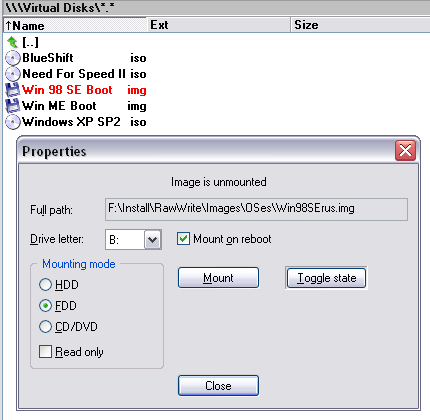
И это только часть доступных плагинов для Тотала! Устанавливайте только, что реально понадобятся вам в работе.
01.08.2018 / obersetTotal Commander – ведущий файловый менеджер для системы Windows, который поставляется со своим внутренним просмотрщиком отдельных типов файлов под названием Lister. Он позволяет в упрощённом виде открывать для просмотра некоторые типы файлов на другой панели файлового менеджера (клавиши Ctrl+Q) или в отдельном окошке (клавиша F3). Изначально Lister поддерживает небольшое число форматов - изображения, TXT-документы, некоторые типы файлов аудио и видео. Документы Microsoft Word в этот перечень не входят, но их просмотр можно реализовать с помощью установки в Total Commander дополнительных плагинов. Что это за плагины, где их взять и как установить?
Функция упрощённого просмотра Word-документов может пригодиться в разных ситуациях – например, при больших объёмах работы по упорядочиванию документации или при необходимости бегло окинуть взглядом какие-то файлы. Чтобы для разовых случаев не устанавливать Microsoft Office, прочие офисные пакеты или универсальные программы-просмотрщики, а также, не тащить такие разовые файлы в облачное хранилище для возможности работы с Office-приложениями Online, можно пополнить Total Commander специальными плагинами для просмотра файлов Microsoft Word. Ниже рассмотрим тройку таковых: один из них может работать с типом файлов «.doc», другой – с «.docx», третий – с несколькими форматами. С последнего и начнём.
OpenOffice/DOCX/FB2 Viewer – это плагин для Total Commander, реализующий внутри последнего возможность внутреннего упрощённого просмотра документов Microsoft Word, OpenOffice и книг FB2.
Работает с форматами:
Microsoft Word «.docx» и «.dotx»;
OpenOffice «.odt», «.ott», «.stc», «.sxw», «.sxd», «.stw», «.sxc» и «.std»;
Электронных книг FictionBook «.fb2» и «.fb2z».
Плагин преобразовывает документы в XHTML-формат и позволяет их видеть с форматированием. В этом просмотрщике не работают клавиши копирования текста Ctrl+C и Ctrl+Insert, зато есть небольшой перечень возможностей в контекстном меню, c помощью которого можно, в частности, копировать выделенный текст.
Плагин доступен бесплатно на сайте Wincmd.Ru, посвящённом тонкостям работы с Total Commander: http://wincmd.ru/plugring/OOoHtmlViewer.html
Скачиваем плагин, папку с его архивом открываем в окне Total Commander. И на самом архиве делаем двойной клик.
Подтверждаем установку.
И жмём «Ок» в окошке плагинов.
Для работы этого плагина требуется старая платформа.NET Framework 3.5. Если она не была установлена ранее, необходимо дать разрешение на её установку, когда такой запрос появится. А появиться он может либо на этапе установки плагина, либо при открытии с его помощью первого документа.
Office2007 – плагин для просмотра одних только файлов «.docx». Реализует мгновенное открытие документа и представляет его содержимое без форматирования. Выделенный в окне просмотрщика текст можно копировать клавишами Ctrl+C и Ctrl+Insert.
Плагин доступен бесплатно на том же сайте Wincmd.Ru: http://wincmd.ru/plugring/office2007wlx_64.html .
Устанавливается Office2007 так же, как и предыдущий плагин. Скачиваем, папку с архивом открываем в Total Commander. И, опять же, двойным кликом запускаем архив.
Проводим установку.
Жмём «Ок».
Теперь плагин установлен и готов к использованию.
ListDoc – плагин, открывающий в окне Lister Word-документы формата «.doc» в своём упрощённом виде, без форматирования. Позволяет копировать текстовые блоки клавишами Ctrl+C. Предусматривается только для 32-битных редакций Total Commander.
Заполучить ListDoc можно снова-таки на сайте Wincmd.Ru: http://wincmd.ru/plugring/wordfileviewer.html
Вот только в этом случае процесс установки будет отличаться. Распаковываем скачанный архив. Далее идём в настройки Total Commander.
Заходим в раздел «Плагины». Выбираем графу таковых для внутреннего просмотрщика. Кликаем «Настройка».
Указываем путь к файлу «listdoc.wlx» в распакованной папке.
Жмём «Ок».
Плагин ListDoc, открывающий документы «.doc», будет работать с любым из двух рассмотренных плагинов для файлов «.docx». А вот последние, поскольку они пересекаются в функциональности, естественно, в части формата «.docx» на пару работать не смогут. Прежде чем устанавливать другой плагин, первый необходимо, соответственно, удалить. Делается это в тех же настройках плагинов внутреннего просмотрщика, где мы добавляли ListDoc. Только на этот раз мы кликаем ненужный плагин и жмём кнопку «Удалить».
И ещё один нюанс. За открытие документа на другой панели Total Commander с помощью внутреннего просмотрщика, как упоминалось выше, отвечают горячие клавиши Ctrl+Q. Но для этой же операции на панели инструментов файлового менеджера также должна быть кнопка «Активная: Быстрый просмотр». Если её нет, и вам удобнее работать с панелью инструментов, нежели с горячими клавишами, реализовать эту кнопку можно следующим образом:
Идём в настройки панели инструментов.
Добавляем пустой блок под новую кнопку, затем кликаем поиск команд.
В поле фильтра вписываем цифру 304, кликаем сперва команду быстрого просмотра, потом – «Ок».
По желанию меняем иконку кнопки, в итоге нажимаем «Ок» и выходим из настроек панели.
Вот и все. Теперь вы можете легко просматривать документы Word через просмотрщик в Total Commander.